Kuidas Windows 10-s ühendatud USB-seadmeid otsida ja loetleda
Saate leida ja loetleda kõik Windows 10 ühendatud USB-seadmed, kasutades mis tahes selles postituses kirjeldatud meetodeid. Vaatame, kuidas seda saab teha kolmandate osapoolte tööriistadega ja ilma.
Reklaam
On üldteada tõsiasi, et kui kasutaja soovib hallata oma Windowsi arvutiga ühendatud seadmeid, tuleb tal minna seadmehaldurisse. See ei pruugi nii olla, kui peate leidma kõigi arvutiga ühendatud USB-seadmete loendi. Seadmehaldur Windowsis teeb selle loendi kuvamisega üsna halvasti hakkama, ilma et saaks seda kopeerida või salvestada. Samuti selle vaikevaadet tuleb muuta.
Kõigi ühendatud USB-seadmete leidmine operatsioonisüsteemis Windows 10 on suhteliselt lihtne protsess. Võite kasutada ühte paljudest tasuta kolmanda osapoole tööriistadest või ühte käsku PowerShellis või Windowsi terminalis. Siit saate teada, kuidas leida Windows 10 kõigi ühendatud USB-seadmete loend.
Näpunäide. Saate seda artiklit kasutada teiste Windowsi versioonidega, nagu Windows 8, Windows 7 või isegi tulevane Windows 11.
Leidke ja loetlege ühendatud USB-seadmed opsüsteemis Windows 10
- Käivitage PowerShell või Windowsi terminal käsuga "PowerShelli profiil. Kumbki neist teeb teie eest selle töö ära.
- Sisestage järgmine käsk:
Get-PnpDevice -PresentOnly | Kus-Object { $_.InstanceId -match '^USB' }.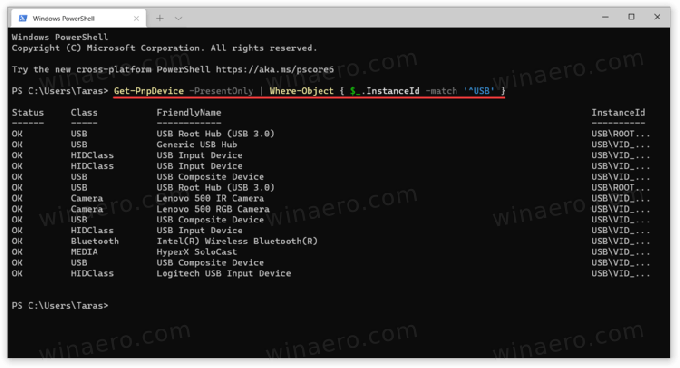
- See käsk näitab kõigi olemasolevate USB-seadmete loendit.
"Olek OK" tähendab, et seade on hetkel ühendatud ja töötab korralikult. Võite kasutada ka Klass ja Sõbralik nimi veerge, et leida ja paremini ära tunda loetletud seadmed.
Otsige üles kõik ühendatud USB-seadmed rakendusega USBDeview
Kui vajate oma USB-seadmete kohta lisateavet, on olemas tasuta utiliit USBDeview Nirsofti poolt. Saate selle alla laadida ametlikult veebisaidilt kasutades see link. Käivitage allalaaditud fail (rakendus ei vaja installimist.)
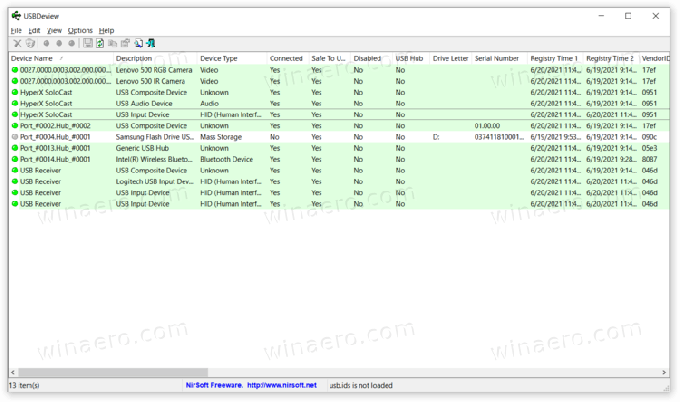
Nüüd näete kõigi Windowsi arvutiga ühendatud USB-seadmete täielikku loendit. Rakendus märgib hetkel aktiivsed seadmed roheliseks, nii et saate lahtiühendatud välisseadmeid hõlpsalt sorteerida. Samuti saate topeltklõpsata mis tahes kirjel, et kuvada lisateavet: esimene ühenduse aeg, hiljutine ühenduse aeg, tarnija, sõbralik nimi, energiatarve, USB-protokoll, draiveri versioon jne.

Lisaks kogu USB-seadmete kohta saadaoleva teabe pakkumisele pakub USBDeview ka mõningaid täiustatud funktsioone. Näiteks saate takistada teatud seadmete ühendamist arvutiga, sirvida INF-faile, hüpata registrikirjetele, taaskäivitada USB-kontrollereid jne.
USBDriveLog
Lõpuks pakub sama arendaja veidi vähem keerukat tööriista, mis näitab ainult USB-massmäluseadmeid. Seda nimetatakse USBDriveLogja saate selle alla laadida ametlikult veebisaidilt kasutades see link.


